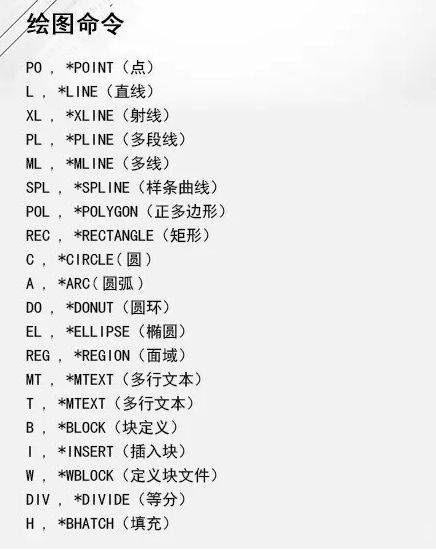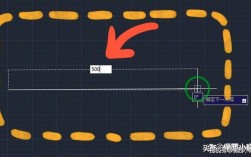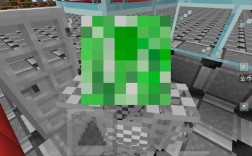在CAD绘图过程中,单位是确保图形尺寸准确性和一致性的基础,而单位命令则是设置和管理绘图单位的核心工具,通过正确使用单位命令,用户可以定义图形的测量单位、精度、角度格式等关键参数,从而确保绘图结果符合实际需求或行业标准,以下是关于CAD绘图单位命令的详细说明。
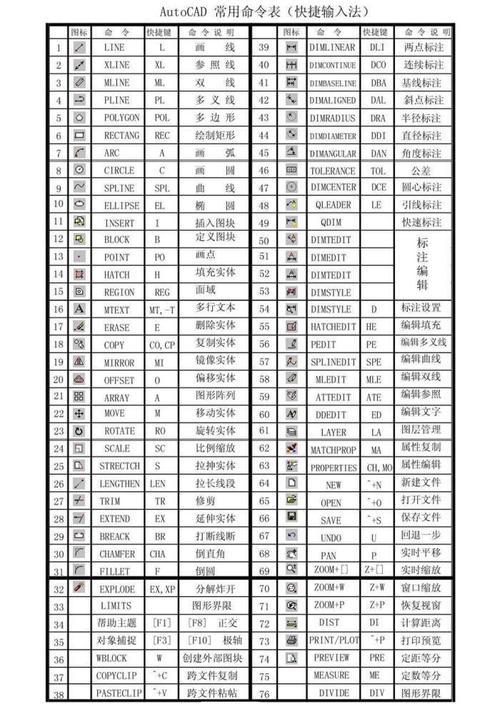
CAD绘图单位命令主要用于控制图形的度量标准,其核心命令为UNITS(快捷键UN或菜单栏:格式→单位),执行该命令后,系统会弹出“图形单位”对话框,用户可通过界面中的多个选项卡和参数进行设置,在“长度”区域,用户需选择“类型”和“精度”,类型包括“小数”“工程”“建筑”“分数”“科学”等,小数”是最常用的选项,表示十进制单位(如毫米、米);“工程”和“建筑”类型则常用于建筑绘图,采用英尺和英寸为单位,精度参数决定了小数点后显示的位数,例如设置为“0.00”时,尺寸值将显示两位小数,适合需要高精度的机械设计场景。
“角度”区域用于定义角度的测量方式和精度,默认类型为“十进制度数”,直接以360度制表示角度;若选择“度/分/秒”,则适用于传统测绘或工程制图;“百分度”“弧度”“勘测单位”等类型则满足特定领域的需求,角度精度通常设置为“0.00”,确保角度值显示清晰。“顺时针”复选框控制角度的正方向,默认为勾选(逆时针为正),若取消勾选,则角度测量将按顺时针方向进行,这在某些特殊绘图场景中可能需要调整。
“插入时的缩放单位”区域用于设置当用户插入外部块或参照文件时的单位换算规则,若源文件的单位为“米”,而当前图形单位为“毫米”,则插入时系统会自动按比例缩放,确保尺寸匹配,默认选项为“毫米”,适合大多数机械和建筑绘图;若绘图涉及不同单位系统(如英制与公制),需在此处明确设置以避免比例错误。“光源”区域用于控制光源强度的单位,通常默认为“国际单位”,但在特定渲染场景中可能需要调整为“美国单位”或“通用单位”。
在实际操作中,单位设置需遵循“先单位后绘图”的原则,即在创建新图形时完成单位配置,避免中途修改导致尺寸混乱,建筑设计中通常采用毫米为单位,精度设置为“0”;而机械设计中的精密零件可能需要将精度提升至“0.000”,若需查看或修改当前图形的单位,可通过UNITS命令重新打开对话框进行调整,或使用-UNITS命令(命令行版本)进行更快捷的参数修改。
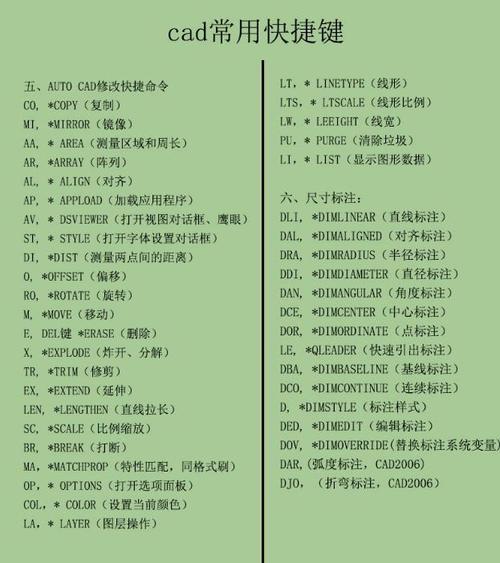
以下为常用单位类型及适用场景的对比表:
| 单位类型 | 适用场景 | 精度示例 | 特点说明 |
|---|---|---|---|
| 小数 | 机械设计、通用工程 | 00、0.000 | 十进制,简洁直观 |
| 工程/建筑 | 建筑施工、结构设计 | 0'-0.1/8" | 支持英尺和英寸,标注格式特殊 |
| 科学 | 科学计算、大型尺寸绘图 | 00E+01 | 以指数形式表示大或小数值 |
| 分数 | 钣金加工、非标零件 | 1/2、1/4 | 适合分数尺寸的标注 |
相关问答FAQs
Q1:为什么在CAD中绘制的图形尺寸与实际不符?
A:通常是由于单位设置错误导致的,请检查UNITS命令中的长度单位是否与实际需求一致(如机械设计应使用毫米,建筑图纸可能使用米),并确认精度设置是否合理,插入外部块时未匹配单位也可能导致比例错误,需在“插入时的缩放单位”中正确设置换算比例。
Q2:如何快速切换CAD图形的公制与英制单位?
A:可通过UNITS命令打开“图形单位”对话框,在“长度”区域的“类型”下拉菜单中选择“小数”,然后在“插入时的缩放单位”中选择“毫米”(公制)或“英寸”(英制),若需批量修改,可使用-UNITS命令在命令行中直接输入参数,或通过“样板文件(.dwt)”保存常用单位设置,以便快速调用。